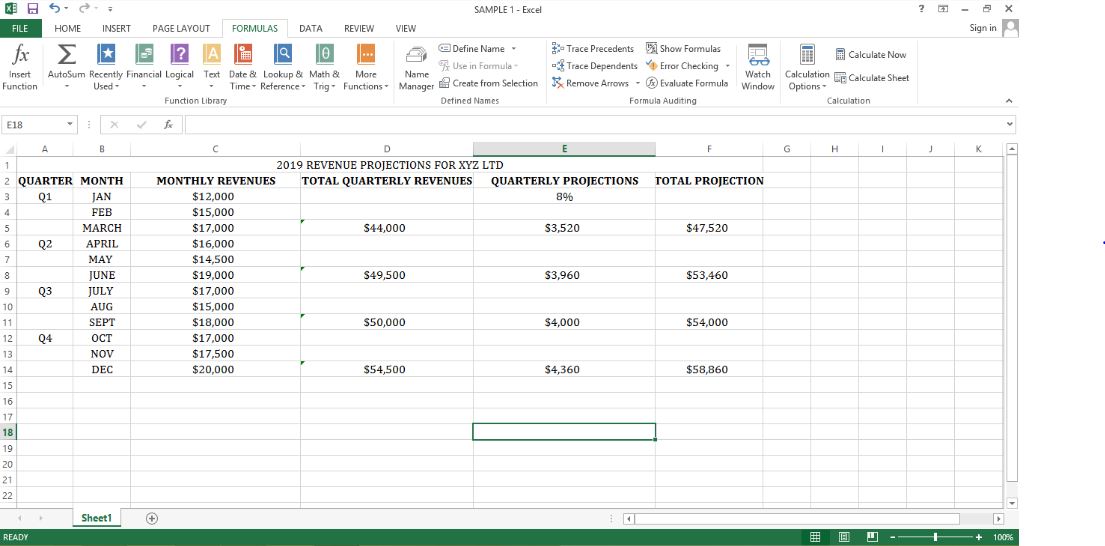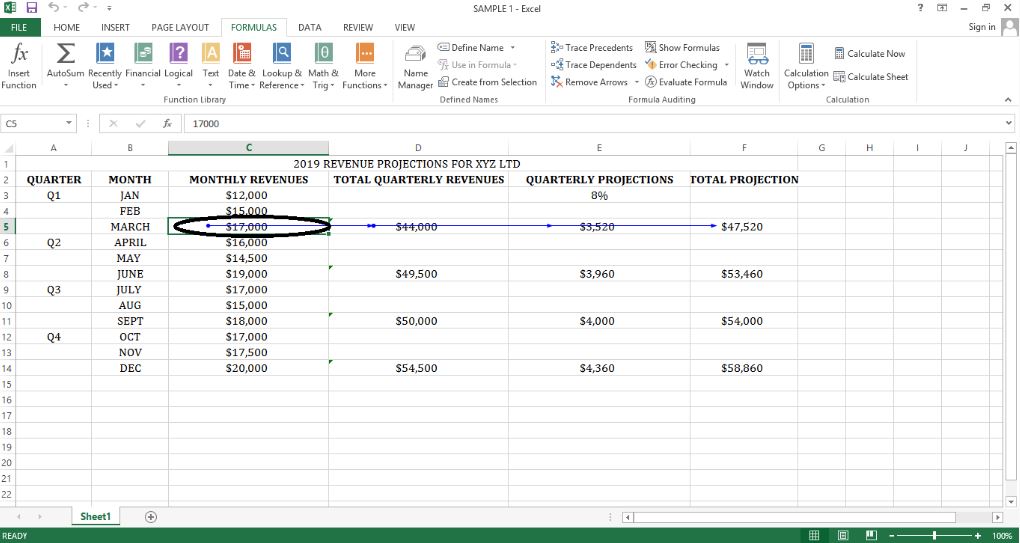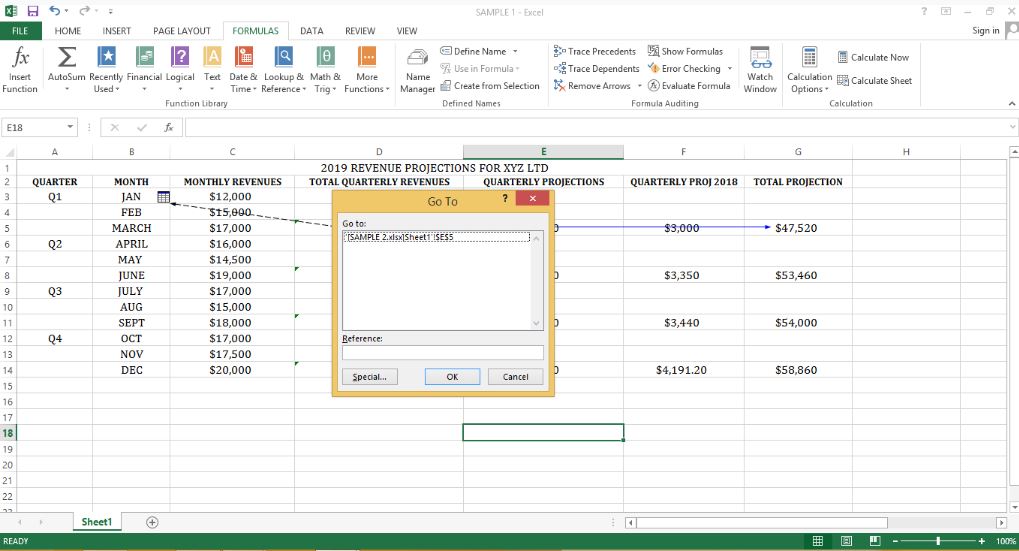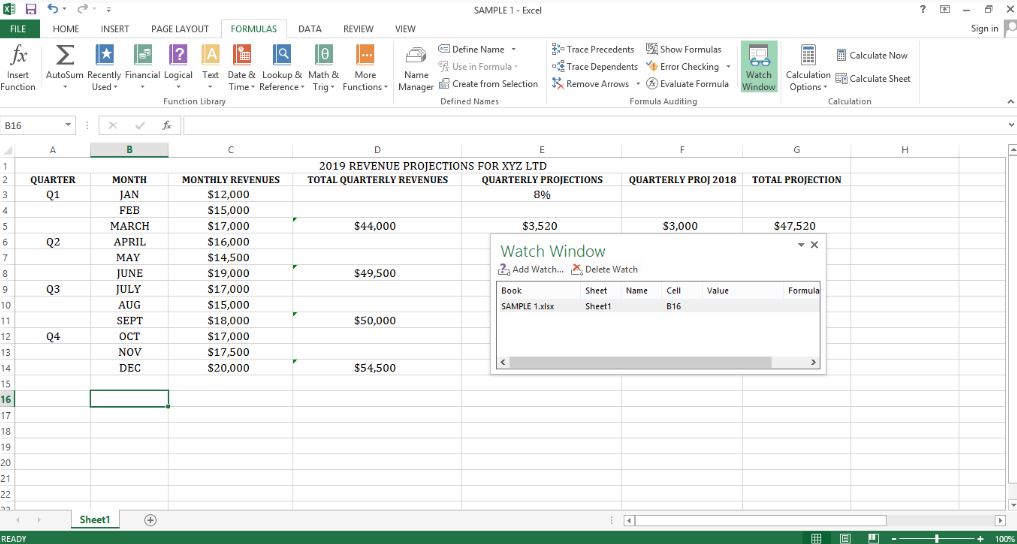跟踪相关对象定义为受所选单元格影响的单元格或单元格组。使用公式审核工具时,Excel将显示蓝色箭头,这些箭头链接与活动单元格相关的单元格。
Excel电子表格有时包含多个公式,并且在Excel中缺少Trace Precedents和Trace Dependents功能的情况下,了解单元格之间的关系将是一项艰巨的任务。
摘要
跟踪相关者是Microsoft Excel中提供的内置公式审核工具。
它可以帮助用户分析工作表中单元格之间的关系。
跟踪相关项用于显示受活动单元影响的单元。
跟踪依赖者如何工作
Trace Dependents是一个Excel审核工具,它通过显示将相关单元格链接到活动单元格的箭头来显示受活动单元格影响的单元格。当单元格位于同一工作表上时,这相对简单,因为Excel将使用蓝色箭头从相关单元格链接到活动单元格。
如果单元格链接到另一个工作表,而不是箭头链接单元格,将有一个虚线的黑色箭头指向工作表中的一个小图标。要查看与活动单元格相关的单元格的详细信息,请双击虚线,这将打开一个对话框,其中包含相关单元格的列表。单击任何列出的单元格以查看该单元格的详细信息。
要查看依赖于活动单元格的单元格,请按照以下步骤操作:
打开工作表并找到活动单元格。
选择要分析的单元格。
转到“公式”选项卡>“公式审核”>“追踪从属单元格”。
单击“跟踪相关者”按钮以查看受活动单元影响的单元。它将显示一个蓝色箭头,该蓝色箭头链接活动单元格和与所选单元格相关的其他单元格。
再次单击“追踪从属”按钮以显示更多与活动单元有关的单元。如果其他工作簿中有其他与活动单元格相关的单元格,它们将用黑色虚线表示,箭头指向一张小图片。双击黑色虚线以打开一个对话框,其中列出了相关的工作簿及其各自的单元格。
可以通过选择带有箭头的单元格然后单击“跟踪依赖项”按钮旁边的“删除箭头”按钮来删除箭头。
实际示例:追踪从属单元格
XYZ Limited正在制定2019年的收入预测,并且按季度对收入预测进行了分类。预测的Excel工作表如下所示:
使用上面的示例,我们可以通过首先选择要评估的单元格来找到相关单元格。单元标记了我们可以识别依赖于它的单元的起点。C5是我们的活动单元格,我们可以使用它来找到依赖的单元格。
要查看相关单元格,请转到“公式”选项卡的“公式审核”部分,然后单击“跟踪依赖项”按钮。Excel将显示蓝线,这些线将您正在分析的单元格链接到相关单元格。在我们的情况下,C5是活动单元,而D5,E5和F5是从属单元。对活动单元C5所做的任何更改都会影响所有从属单元。
蓝色箭头表示单元格没有错误,而红色箭头表示导致错误的单元格。多次单击“追踪从属”按钮将显示与您正在评估的活动单元格相关的所有单元格。
若要删除跟踪器箭头,请单击“公式审核”工具下“删除箭头”按钮旁边的箭头,然后单击“删除从属箭头”。
在另一个Excel工作表上追踪从属单元格
Excel还允许您跟踪位于单独的Excel工作表中的依赖项。选择要评估的单元格,然后转到“公式”选项卡>“公式审核”>“跟踪相关项”。它将在工作表中显示所有相关的单元格,如下所示:
位于单独的Excel工作表或工作簿中的依赖项以黑色虚线表示,该虚线指向图片/图标。
要查看相关的单元格,请双击虚线以弹出一个对话框,其中包含位于当前工作表外部的所有单元格的列表。双击其中一个单元格以打开带有相关单元格的工作表。Excel将带您到特定的依存单元格。
如何将跟踪窗口选项与追踪从属单元格一起使用
Microsoft Excel带有“监视窗口”功能,该功能允许用户从当前工作簿中的任何位置添加单元格,并通过当前工作表中的一个小对话框查看单元格及其值。
如果当前工作表包含其他工作簿中的从属单元格,则可以在多个工作表之间切换,并将位于其他工作表中的从属单元格添加到当前工作表的监视窗口中。双击任何受监视的单元,将带您到特定的工作簿。